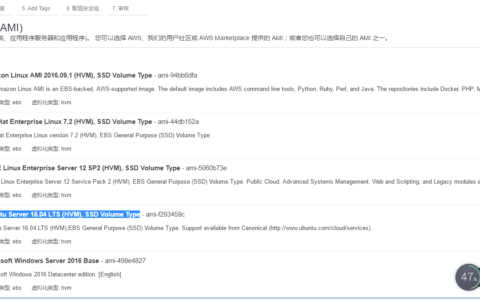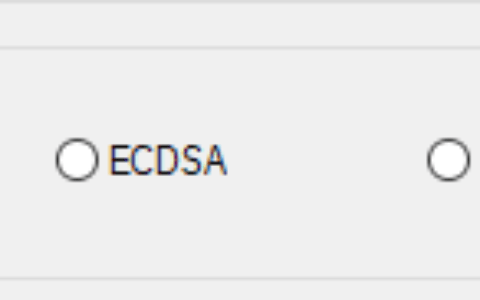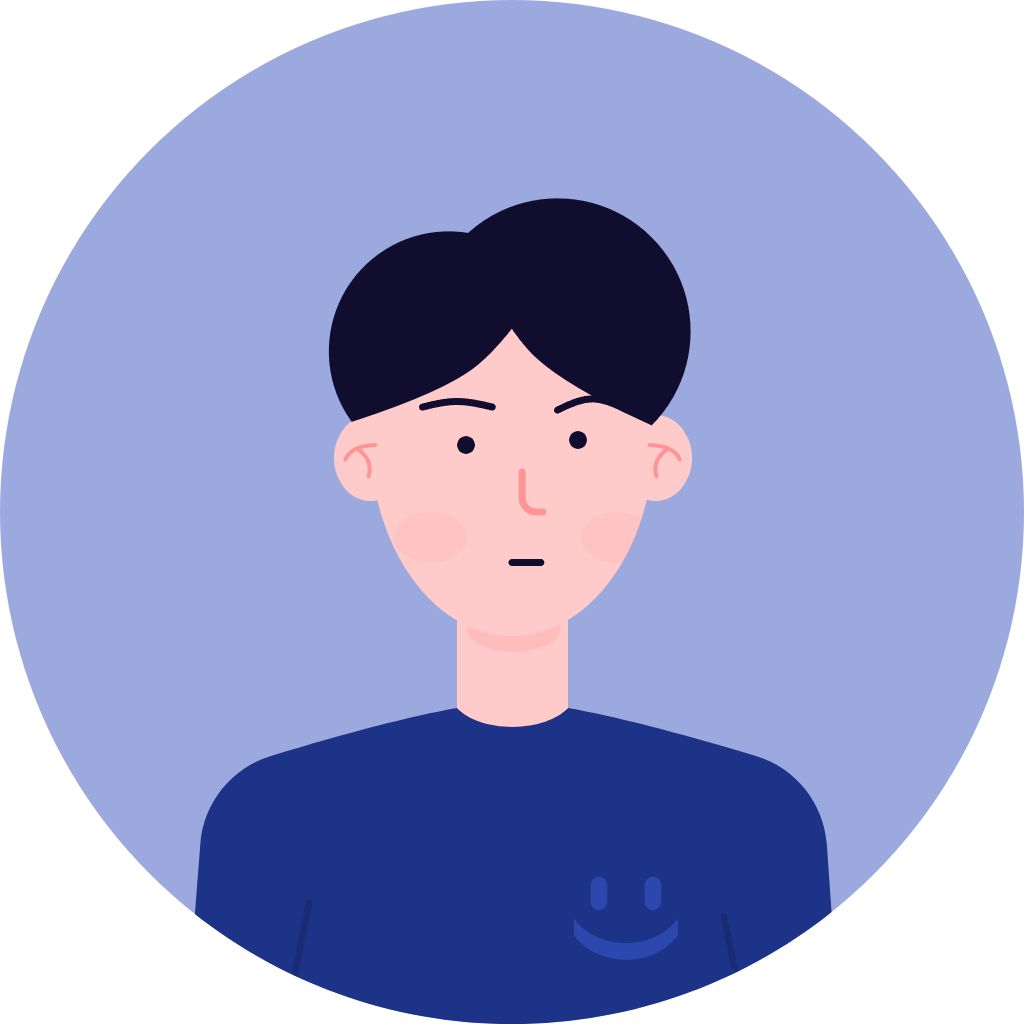亚马逊云(aws)提供的服务器必须要有秘钥才可以登录。初次登录时可以的,往往第二天还是什么时候就不行了。这篇文章就给大家说明下,ubuntu的亚马逊云EC2型服务器配置免密码登录的过程。
第一步:putty登录服务器;
使用AWS后台给出的链接信息就可以链接到服务器了。(如果不会具体操作的可以看看这篇文章:亚马逊云AWS EC2服务器链接教程)
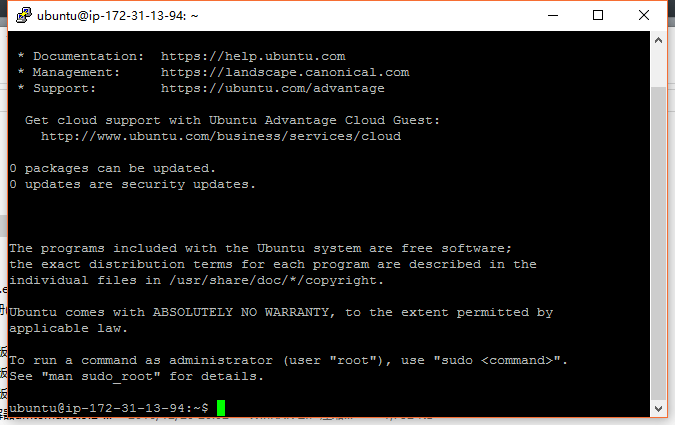
第二步:上传密匙
用PuTTY (Linux ssh).exe 连接linux机器,然后执行下面的命令:
$ cd ~【打开登录帐号的文档目录,相当于windows下面的目录 C:\Users\lenovo】
$ mkdir .ssh【创建.ssh目录,如果已经存在就别建了,在linux上默认看不到该目录(在文件浏览器中通过勾选菜单 查看>显示隐藏文件 可以看到该文件夹)】
$ chmod 700 .ssh【修改文件权限,700表示为用户设置读、写、执行的权限(开头的 7),而不给组和其他用户的权限(后面的两个 0)】
$ cd .ssh
$ cat > authorized_keys【创建文件,文件名为authorized_keys,并将下面的内容输入到该文件】
粘贴刚才复制的public key字符内容(粘贴的方法:在Putty窗口中按Shift+Ins或者点右键);
再按Ctrl+D键保存,结束cat输入内容到该文件的(ctrl+c则是不保存结束输入)。
【在输入的过程中,按回车(enter)键能立即保存刚才输入的文本内容并在文件中抬头】
$ chmod 600 authorized_keys
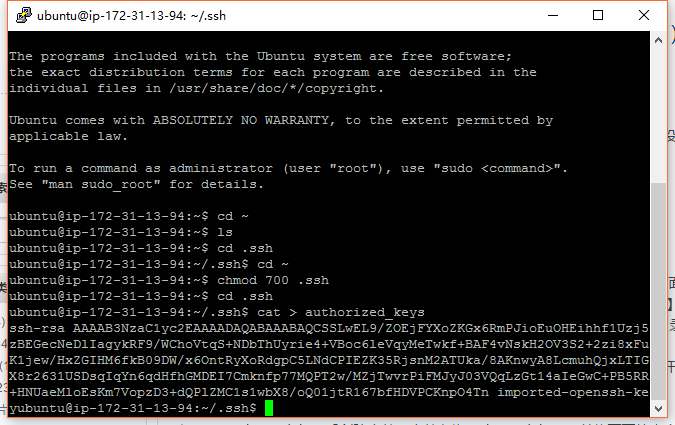
第三步:设置Putty
1) 启动Putty,设置好session的各项参数(如果以前已经设置过,那么load一下)
菜单 “SSH->Auth”,点击 Browse 按钮,选择 key.ppk 文件。
2) 菜单 Connection -> Data -> Auto-login username 填写自动登录所用帐号名称,这里为chenxiaowen,要对应上面用到的
3) 菜单 Session,选择Default Settings,点击 Save 按钮保存修改 。然后点击Open 按钮就可以登录了。
如果上面的操作都没有问题,那这以后直接运行程序PuTTY.exe 就可以无需输入密码自动登录了,登录提示如下:
—————-Using username “chenxiaowen”.Authenticating with public key “rsa-key-20100412″Linux chenxiaowen-laptop 2.6.31-14-generic #48-Ubuntu SMP Fri Oct 16 14:04:26 UTC 2009 i686To access official Ubuntu documentation, please visit:http://help.ubuntu.com/260 packages can be updated.106 updates are security updates.Last login: Mon Apr 12 22:15:24 2010 from 192.168.0.132chenxiaowen@chenxiaowen-laptop:~$—————-
-----------------------
到这里就完成了、
说明:此方法适用windows电脑链接liunx服务器免密码登录。不适用两台Liunx主机免密码登录。
原创文章,作者:大壮同学,如若转载,请注明出处:https://www.lidazhuang.cn/jiaocheng/1016.html